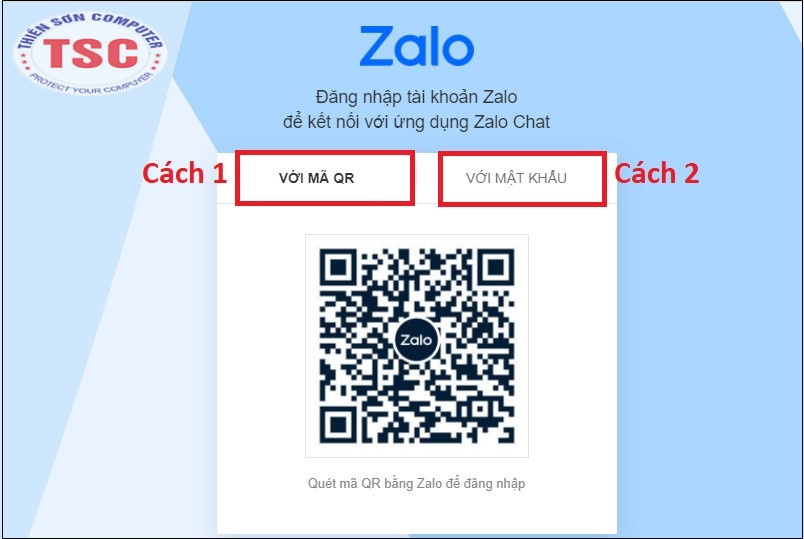THỦ THUẬT
Hướng dẫn tải và cài đặt zalo trên máy tính
Hướng dẫn tải và cài đặt Zalo trên máy tính bàn dễ dàng
Zalo là mạng xã hội được nhiều người quan tâm và sử dụng trong công việc, không đơn giản zalo chỉ dùng ở điện thoại mà còn được sử dụng trên máy tính. Chúng tôi xin Hướng dẫn tải và cài đặt zalo trên máy tính đơn giản.
Nếu bạn thường xuyên làm việc trên máy tính thì việc cài trực tiếp zalo trên máy tính sẽ thuận tiện hơn nhiều, với giao diện đẹp, màn hình lớn và các tính năng không khác biệt với trên điện thoại sẽ giúp bạn nhắn tin, gọi điện giống trên điện thoại.
Tải và đăng nhập Zalo
Để tải được ứng dụng zalo bạn thực hiện theo thao tác sau nhé:
B1: Tải zalo về máy tính, tải tại đây

B2: Sau khi tải xong, bạn mở tập tin vừa tải về rồi giải nén theo hướng dẫn trong tệp.
B3: Sau khi cài xong thường thấy zalo hiển thị trên màn hình Desktop và đăng nhập.
1.Cách đăng nhập bằng mật khẩu.
Nếu bạn đã có tài khoản và mật khẩu Zalo bạn có thể đăng nhập giống hình.
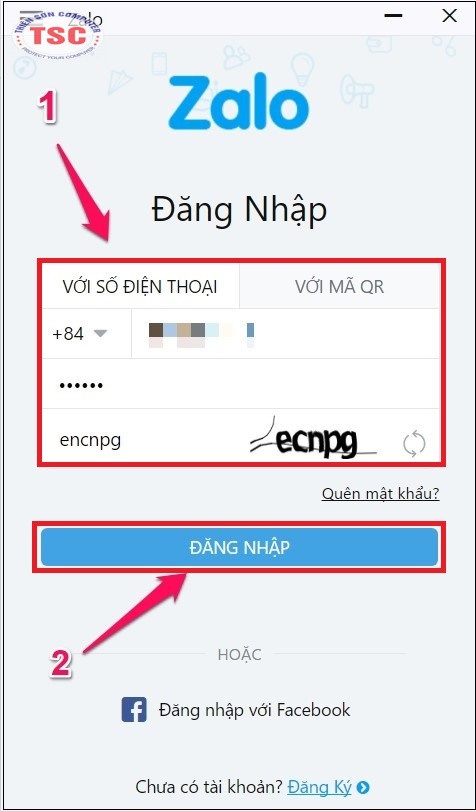
Nếu đăng nhập bằng số điện thoại bạn nên nhớ đúng 3 số mình liên lạc gần nhất nhé vì nếu nhập sai sẽ không dễ dàng đăng nhập được.
2.Đăng nhập bằng mã QR
Bạn cũng có thể đăng nhập qua điện thoại với mã QR nhanh chóng như sau:
B1: Mở ứng dụng Zalo trên điện thoại > Chọn quét QR ở góc phải phía trên màn hình chính.
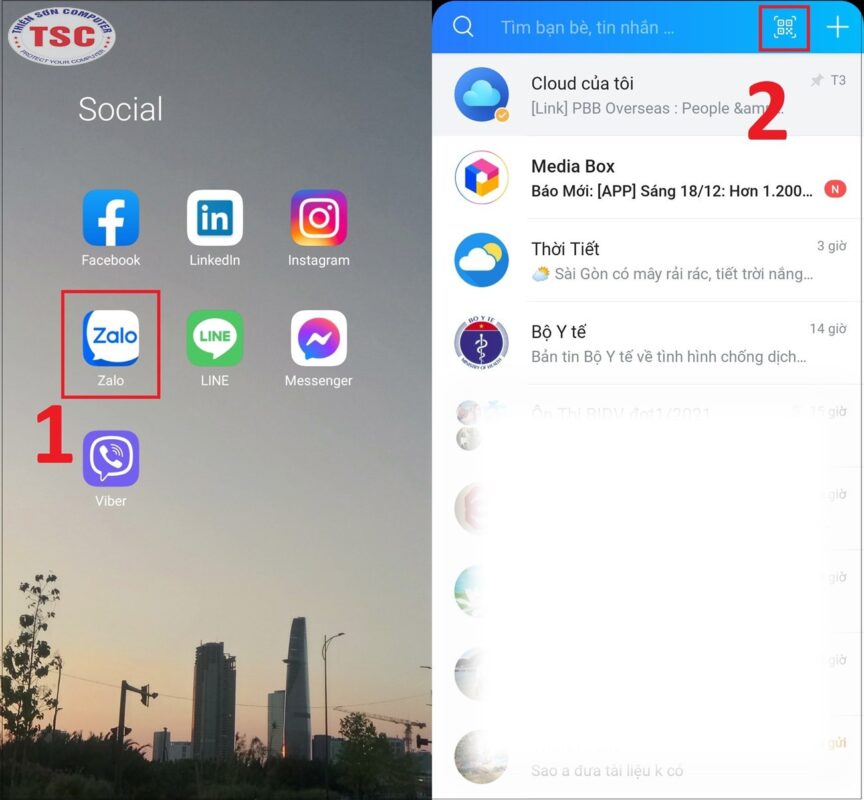
B2: Chọn quét mã QR rồi đưa điện thoại lại gần mã QR để quét rồi xác nhận để vào máy tính
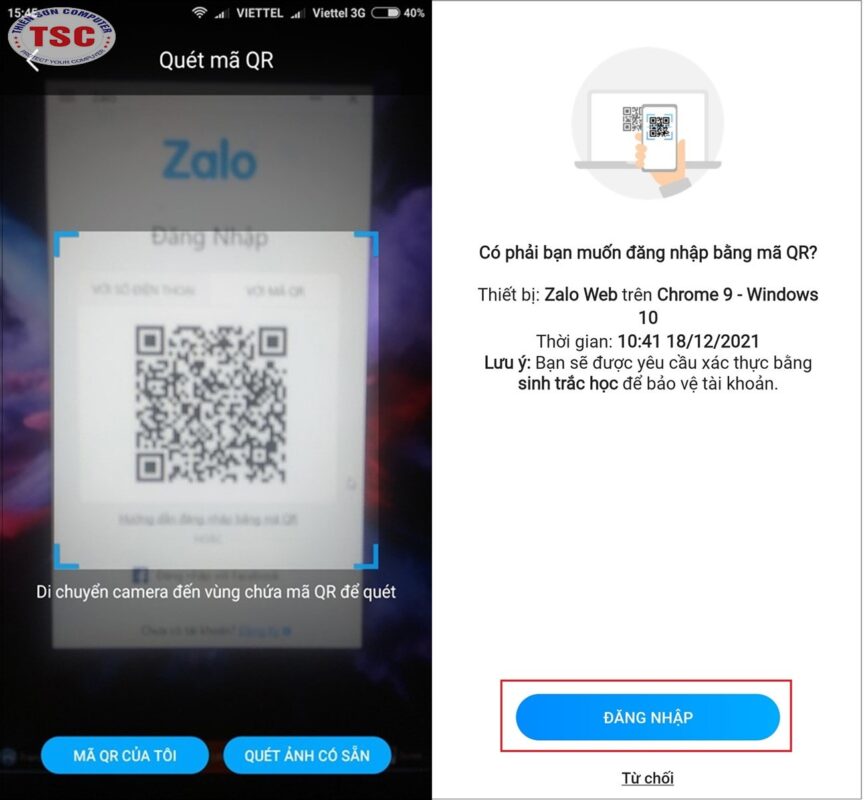
Hướng dẫn đăng nhập Zalo trên trang Web
Nếu bạn muốn dùng zalo nhanh chóng mà không cần tải hoặc cài đặt thì bạn có thể đăng nhập trực tiếp với phiên bản trên web giống cách bạn đăng nhập tài khoản Facebook trên trình duyệt web.
Zalo trên trình duyệt web phù hợp với những người dùng chủ yếu sử dụng điện thoại và thi thoảng mới cần đến Zalo máy tính nên nhiều người sẽ không muốn cài đặt.
B1: Bạn truy cập vô trang chủ zalo rồi lựa chọn đăng nhập bằng Dùng bản Web nếu bạn dùng máy tính.
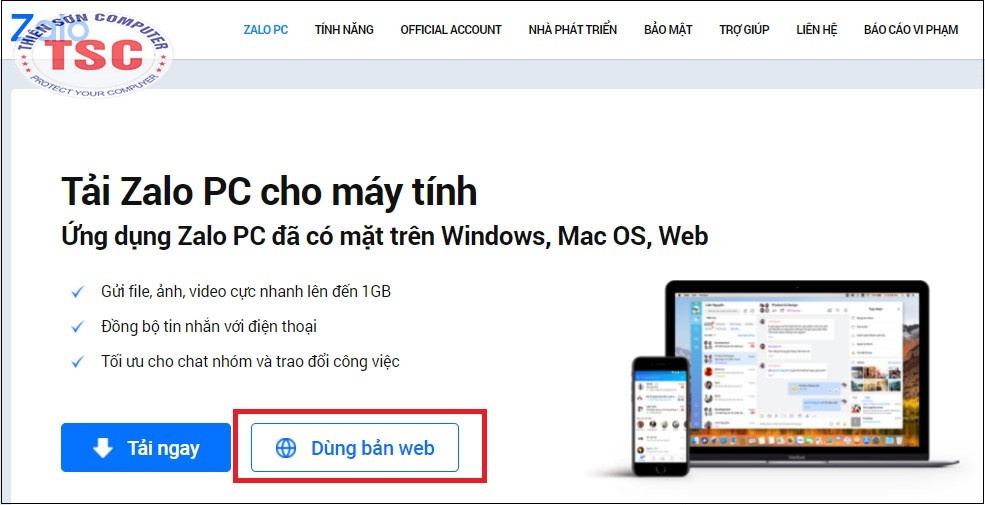
B2: Bạn lựa chọn các cách đăng nhập zalo giống như bạn đăng nhập bằng phần mềm như đã hướng dẫn ở trên.